Unter 50€: Die günstigste Kamera für Apple HomeKit Secure Video: Aqara E1 im Test
Bestpreis für die günstigste Indoor-Überwachungskamera mit Support für Apple HomeKit Secure Video: Die Aqara E1 bekommt ihr als Prime-Mitglied gerade bei Amazon für 49,99€.
- 2K-Auflösung
- PTZ-Funktion
- Support für Apple HomeKit Secure Video
Mit der neuen 2K-Überwachungskamera Aqara E1 verspricht der Hersteller die wohl günstige PTZ-Kamera, die mit Apples HomeKit Secure Video kompatibel ist. Wie schneidet sie im Hands-On ab?
- Aqara E1 Indoor-Überwachungskamera:
- bei Amazon für 49,99€ (Preis für Prime-Mitglieder)
Inhalt
Technische Daten: P/L = gut
| Hersteller | Modell | Aqara | E1 Indoor-Überwachungskamera (CH-C01E) |
|---|---|
| Sensor | CMOS |
| Auflösung | 2K (2304 x 1296) | HomeKit: 1080p |
| Blickwinkel | 101° |
| IR-Nachtsicht | ja, bis 10 m |
| Hub notwendig? | nein (Ausnahme: HomeKit) |
| Kompression | H.264 |
| Konnektivität | WiFi 6, Bluetooth 5.2, Aqara Home App, Apple HomeKit, Amazon Alexa, Google Assistant |
| Datenspeicher | microSD-Karte (max. 512 GB), NAS, Cloud (optional) |
| Features | Schwenk-, Neige- & Zoomfunktion, Support für HomeKit Secure Video, Magic Pair für direktes Pairing, Mikrofon, KI-Bewegungserkennung / Tracking (Zoneneinteilung, Dinge & Menschen), Tag-/Nachtsicht (Infrarot) |
| Spannung | 5V, 2A (Netzteil nicht enthalten) |
| Maße | Gewicht | 69 x 69 x 104 mm | 167 g |
Design: üblich
Die ganz im schlichten Weiß gehaltene neue Indoor-Überwachungskamera Aqara E1 halt ein unauffälliges Äußeres bestehend aus runder Basis mit blauer Status-LED sowie dreh- und schwenkbarem runden Kamera-Kopf. Die kleine Kamera misst 69 x 69 x 104 mm bei 167 g Gewicht.
Neben dem USB-C-Port auf der Basisrückseite unten gibt es noch eine Reset-Teste, mit welcher die Aqara E1 je nach Anzahl und Dauer des Tastendrucks verbunden, ein Alarm deaktiviert oder aber die Werkseinstellungen wiederhergestellt werden können.
Sie ähnelt in Form und Design vielen anderen Indoor-PTZ (Pan – tilt – zoom = neigen – schwenken – zoomen) Kameras auf dem Markt. Folglich lässt sie sich um 360° drehen und bietet dank Weitwinkellinse einen soliden Sichtbereich von 101°.
Wenn man so will, dann könnte man die Aqara E1 als eine Art „Low Cost Variante“ zum Aqara Hub G3 bezeichnen. Denn mit um die 60€ ist sie als 2K-Kamera erschwinglich, beinhaltet aber keinen Hub. Das braucht sie auch nicht, kann man sie doch auch ohne Hub in den eigenen vier Wänden nutzen.
Features: HomeKit Secure Video & Magic Pair
Es handelt sich bei der Aqara E1 um eine klassische 2K-Indoorkamera, die über eine PTZ-Funktion verfügt. Steuerbar ist sie über die Aqara Home App, Apple HomeKit oder aber per Sprachbefehl über Amazon Alexa oder Google Assistant.
Wie üblich ist die Aufnahmequalität via Apple HomeKit auf 1080p beschränkt. Apropos HomeKit: Die Aqara E1 ist die wohl günstigste Überwachungskamera, die auch Apples Homekit Video Secure (Ende-zu-Ende-Verschlüsselung) unterstützt – auch wenn die PTZ-Funktion darüber dann nicht verfügbar ist.
Gespeichert werden die H.264-komprimierten Aufnahmen wahlweise auf microSD-Karte, Aqaras Cloud oder – ganz neu – über ein NAS, was wir testen werden. Reaktiviert man die Kamera aus dem Privat- bzw. Sleepmodus, dann soll die Aufwachzeit signifikant verkürzt worden sein.
Aqara setzt bei der E1 auf das neue WiFi 6 in Kombination mit Bluetooth 5.2. Wie üblich bei Aqara, gibt es auch bei der Kamera E1 eine KI-gestützte Bewegungserkennung und eine Trackingfunktion sowie Taglicht und IR-Nachtsicht bis zu 10 m.
Praxistest: überzeugend?
Lieferumfang: Basics
Dem günstigen Preis entsprechend erwartet euch im Karton die Kamera selbst, ein USB-C Ladekabel, eine Wandhalterung mit Montagematerial und ein Quickstsart-Guide. Bei unserem Testsample war kein Montagematerial dabei. Wir führen das auf das sehr früh erhaltene Testexemplar zurück.
Ein Netzteil (5V, 2A) ist leider grundsätzlich nicht enthalten. Klar, USB-C-Netzteile haben viele von uns zuhause herumliegen. Trotzdem wäre ein passendes Netzteil hier schön gewesen, zumal es laut Aqara eben nur 5V bei 2A aufweisen darf.
Einrichtung: einfach
Zuerst einmal lege ich die MicroSD-Karte ein. Hätte ich nicht vorher einen Blick in die Anleitung geworfen, wüsste ich tatsächlich nicht, dass man das Objektiv ohne Stromverbindung manuell nach oben schieben muss, um an den MicroSD-Kartenslot zu kommen. Das ist zwar elegant gelöst. die Suche nach dem MicroSD-Slot dürfte sich aber für alle Handbuch-Verweigerer mühselig gestalten.
Die Einrichtung funktioniert eigentlich einfach, vorausgesetzt, man vergisst nicht, die Rest-Taste hinten zu drücken, um die Kamera in den Pairing-Modus zu bringen (Ist mir natürlich nicht passiert). Dann jetzt geht alles ganz schnell mit meinem Diensthandy (Xiaomi 12 Pro). Dort scanne ich einen der beiden QR-Code-Sticker auf dem Kameragehäuse (einer für Aqara Home, einer für HomeKit) und füge die Kamera hinzu. Das erspart mir aber nicht das nachträgliche Hinzufügen mit dem „Plus“-Symbol in der Aqara-Home App.
Die freundliche Damenstimme informiert mich über den für die 2-Wege-Kommunikation integrierten Mono-Lautsprecher über jeden Schritt der Einrichtung. Statt WiFi 6 wäre mir Dual-Band Support allerdings lieber gewesen. So verbinde ich mich eben mit meinem heimischen 2,4 GHz-Netzwerk, das mit 107 mbit/s ausreichend schnell sein sollte.
App: alles drin
Und da ist sie auch schon, die Kamera E1 in der Aqara Home App. Schön finde ich den schlicht gehaltenen Homescreen, der den Kamera-Livefeed mit Auflösung, Fensterüberlappungsfunktion, Lautsprechersymbol und Vollbildmodus zeigt. Hier kann ich per Shortcuts entweder den Privatmodus aktivieren, einen Screenshot oder eine Aufnahme starten, die 2-Wege-Kommunikation nutzen oder den Kamerafeed pausieren.
Dieser Homescreen heißt nicht umsonst „Kontrolle“, kann ich doch unter dem Livefeed die Kamera per PTZ-Funktion steuern oder sie in vordefinierte Positionen (Button rechts) bewegen. Links hingegen ist ein mit „Fortgeschritten“ betitelter Button, dessen Nutzung die Option für das Tracking von Menschen offenbart. Das ist aber schon alles.
Denn unter „Mehr“ im selben Fenster komme ich direkt zu den Einstellungen, wo ich mich zu den „Geräteeinstellungen“ durchklicke, unter denen ich sämtliche Features der Kamera aufrufen kann. Hier hätte ich mir deutlich mehr Shortcuts im Tab „Fortgeschritten“ gewünscht, insbesondere in Bezug auf die Optionen zur Personen- und Bewegungserkennung.
Super finde ich die mit Rasterzonenmaskierung umgesetzte Erkennungs- und Privatsphären-Zoneneinstellung. Im Test funktioniert die Privatsphären-Zoneneinstellung allerdings deutlich präziser als die Erkennungszonenerkennung. Hatte ich etwa den Rasterbereich oben links im Sichtfeld aktiviert, bewegte mich aber unten links im Bild, wurde trotzdem eine Bewegungserkennung ausgelöst. Hier besteht also noch Optimierungspotenzial.
Die „Basics“ in Bezug auf Aufzeichnung von Videos, Screenshots oder Pushbenachhrichtung bei Bewegungserkennung funktionieren tadellos. Gerade das Personentracking kann sich sehen lassen, funktioniert es doch selbst beim schnellen Durchqueren des Zimmers problemlos. Das kenne ich von der Tuya-Alternative in diesem Preisbereich schlechter.
Gelungen empfinde ich auch den zweiten Reiter neben „Kontrolle“, nämlich die „Zeitleiste„, in der mir direkt visuell dunkelblau unterlegt angezeigt wird, wann eine Person erkannt wurde. Darunter befindet sich ein Shortcut direkt zum Album, wo alle auf der SD-Karte gespeicherten Aufnahmen, Screenshots, Push-Video-Schnipsel usw. zu finden sind.
Apropos Speichern: Das ist kostenlos für 24 Stunden auch in der Aqara Cloud möglich. Mehr Zeit und Speicherplatz kosten dann aber 4,99 US-Dollar pro Monat oder 49,99 US-Dollar pro Jahr. Das erfahrt ihr, wenn ihr den letzten Reiter neben „Kontrolle“ und „Zeitleiste“: „Kundendienst„. Hier zeigt sich: Die deutsche Übersetzung trifft den Nagel nicht immer auf den Kopf: So heißt es beim Hinzufügen von Geräten etwa „Zubehör hinzufügen“ wohingegen Automationen bzw. Szenen mit „Zugehörige Artikel des Gerätes“ deklariert werden.
HomeKit-Einbindung per Scan
Das, was die Aqara E1 auszeichnen soll, ist ihr HomeKit Secure Video Support. Dafür brauchen wir natürlich ein iPhone, weshalb ich kurzerhand meinen Nachbarn hinzuziehe. Denn der ist Appleianer. Wir erinnern uns: Als wir beide zeitgleich die Aqara E1 Kamera hinzufügen wollen, tut sich erstmal nichts. Grund: Wir haben die Reset-Taste nicht gedrückt. Als wir das nachholen, funktioniert alles: Mein Nachbar scannt mit seinem iPhone XR, das sich bereits in unserem WiFi befindet, den zweiten QR-Code (HomeKit) auf dem Kameragehäuse.
Und zack: der HomeKit Secure Video Zugriff funktioniert ohne Probleme, sehr schön. Alternativ kann man auch die neue Magic Pair-Funktion benutzen, mit der ihr nicht mal mehr den Code scannen müsst, die Kamera wird einfach ganz automatisch erkannt.
Allerdings sind zwei Dinge dabei zu beachten, die Aqara auch anmerkt: erstens ist aufgrund von Apple nur eine 1080p-Wiedergabe möglich, zweitens fällt die PTZ-Steuerung der Kamera weg. Die gibt es nur in Aqaras eigener App. Über HomeKit werden Aufnahmen per iCloud bis zu 10 Tage kostenfrei gespeichert…wenn da nicht ein großes „Aber“ wäre.
Denn mein Nachbar kann tatsächlich nur auf den Stream zugreifen jedoch nichts speichern. Denn dafür, so heißt es bei Apple, braucht man zusätzlich einen Apple-Hub, also ein Apple-TV, HomePod oder ein iPad, schade. Immerhin können wir euch eine unbearbeitete Bildschirmaufnahme liefern:
Automationen: angetestet
Kurz angetestet habe ich hier die Automation: Wenn die Kamera mich erkennt, soll eine Push-Benachrichtigung erfolgen, ein Videoclip aufgezeichnet und der Sound „Kampfgeräusch“ abgespielt werden. Und was soll ich sagen: Es funktioniert anstandslos, auch wenn die maximale Lautstärke deutlich höher ausfallen könnte. Apropos Ton: die Erkennung per Ton/Stimme ist bisher für die Aqara E1 noch nicht verfügbar, wird aber per Update nachgereicht.
Bildqualität: Optimierungsbedarf
Die Bildqualität ist bei Tag und ausreichend Licht okay. Auch die IR-Nachtsicht ist durchaus zu gebrauchen, kann aber allein schon wegen des günstigen Preises natürlich nicht mit Vollfarbnachtsicht-Kameras mithalten. Dank Lichtsensor wird automatisch auf IR-Sicht umgeschaltet, wenn es dunkel ist.
Auch wenn der Preis für eine Smart Home Indoorkamera sehr günstig ist: Nachbessern sollte Aqara bei ungünstigeren Umgebungslichtbedingungen. Denn da gerät der Kamerasensor schnell an seine Grenzen. Im Test waren insbesondere Gegenlichtaufnahmen der absolute Endgegner für die Aqara E1 – mit dem Resultat eines deutlichen Bildrauschens und vereinzelter Bildartefakte.
NAS-Nutzung via App!
Was mich bei der Aqara E1 verblüfft: Sie unterstützt das Speichern auf einem NAS (per SMB 3.0) aus der App heraus! Die Funktion ist leider versteckt unter „SD-Kartenspeicher“ in den Einstellungen. Dort müsst ihr eure NAS-Anmeldeinformationen hinterlegen und habt dann Zugriff auf eure vorhandenen NAS-Ordner. Ein neuer Ordner lässt sich via App nicht erstellen. Hier könnt ihr nur auf bereits vorhandene Ordner als Speicherort für eure Aufnahmen zurückgreifen.
Im Test mit meiner Synology NAS funktionierte das auf Anhieb. Im entsprechenden Speicherort wird dann automatisch ein Ordner namens „aqara_video“ mit allen gespeicherten Aufnahmen im mp4-Format angelegt. Diese Funktion finde ich persönlich Gold wert. Sie sollte viel prominenter in der Aqara Home App positioniert werden. Aber: es handelt sich hier nicht um ONVIF-Support. Umgekehrt könnt ihr die Kamera via Synology DSM und Surveillance-Center nicht finden.
Fazit: Must-Have für Apple-Nutzer?
Die Aqara E1 Überwachungskamera bringt für ihren verhältnismäßig günstigen Preis so Einiges mit und trumpft dabei insbesondere durch die anstandslose Unterstützung für Apples HomeKit Secure Video via Magic Pair und der flexiblen Speicherung auf microSD oder NAS auf.
Die kleine Smart Home Kamera ist dabei aber nicht frei von Schwächen. Aqara sollte ein wenig an der Bildqualität bei ungünstigen Lichtverhältnissen schrauben und die wirklich reichhaltigen Überwachungsfunktionen per Shortcuts bzw. Icons besser im Homescreen unter dem Kamerafeed integrieren. Nimmt Aqara diese Verbesserungen vor, dann könnte die Aqara E1 wirklich das sein, was sie sein will: ein preis-leistungstechnisches Must-Have insbesondere für den Apple-Kosmos.
Aqara hat neben der Aqara E1 passend zur Black Week noch viele andere interessante Smart Home Produkte stark rabattiert. Schaut euch deshalb dazu einmal diesen Artikel an.
Hier geht's zum GadgetWenn du über einen Link auf dieser Seite ein Produkt kaufst, erhalten wir oftmals eine kleine Provision als Vergütung. Für dich entstehen dabei keinerlei Mehrkosten und dir bleibt frei wo du bestellst. Diese Provisionen haben in keinem Fall Auswirkung auf unsere Beiträge. Zu den Partnerprogrammen und Partnerschaften gehört unter anderem eBay und das Amazon PartnerNet. Als Amazon-Partner verdienen wir an qualifizierten Verkäufen.

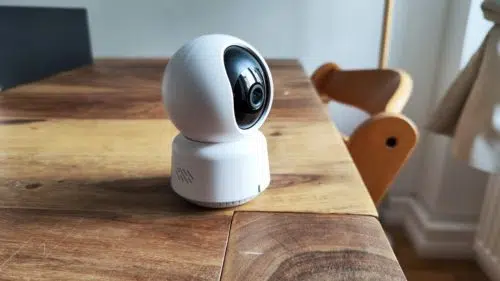

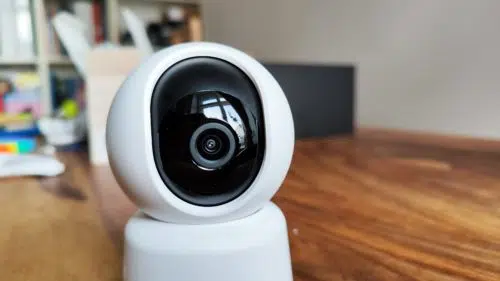

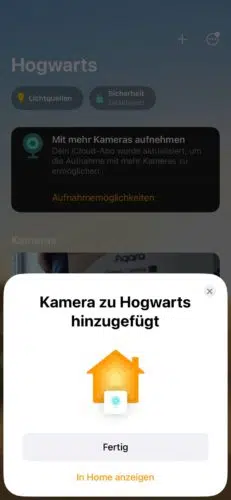
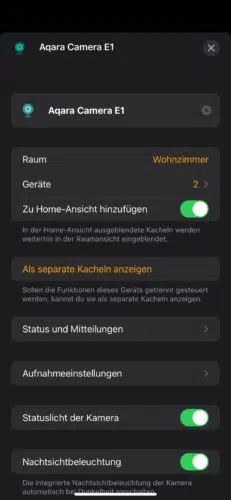
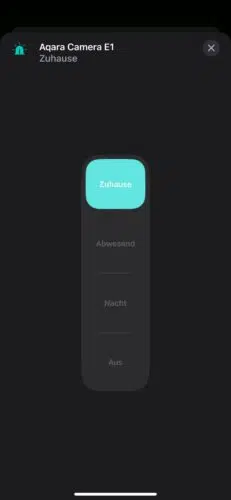


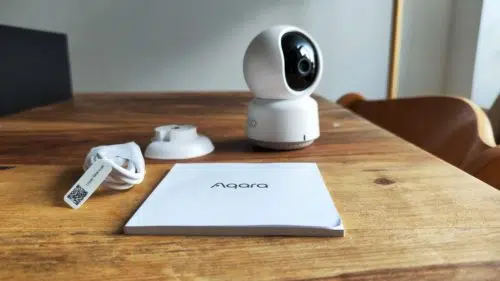
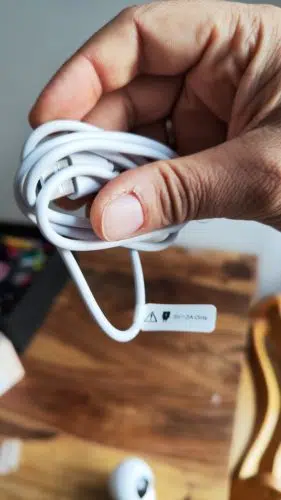

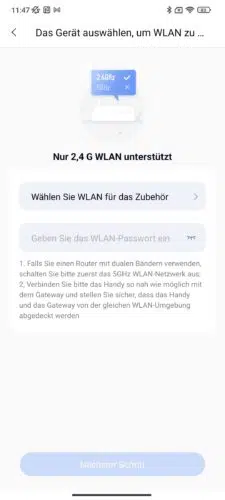
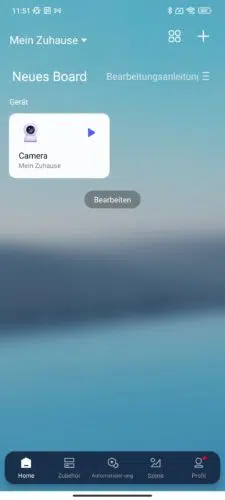
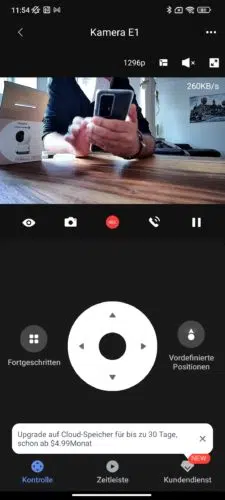
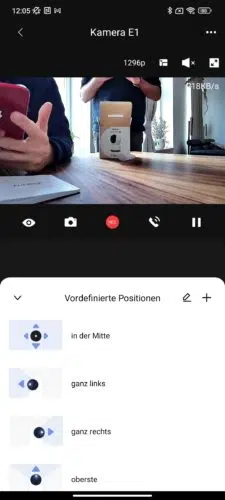
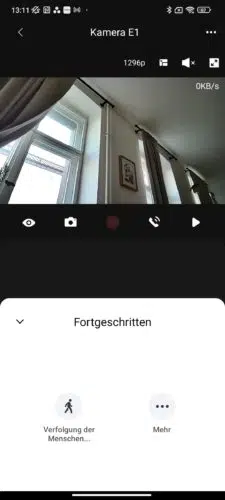
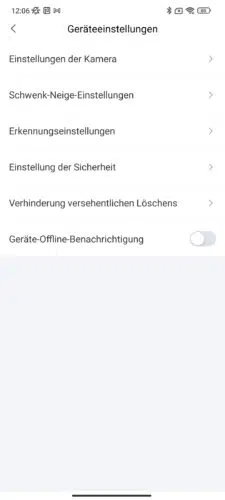
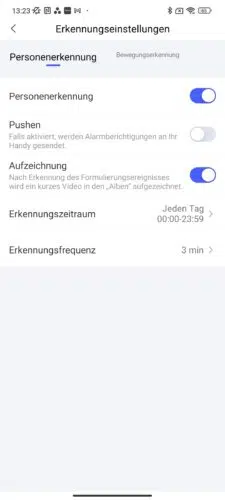
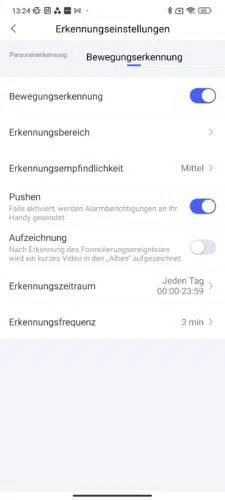
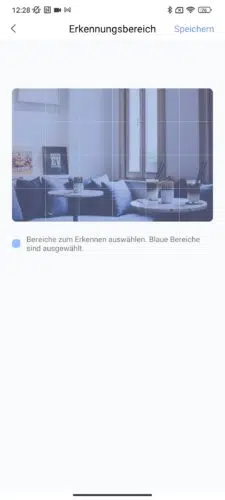
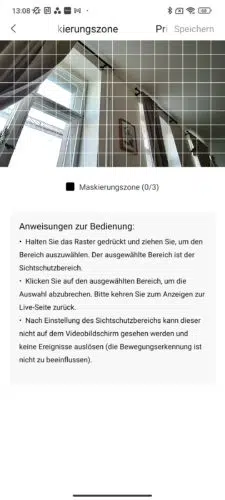

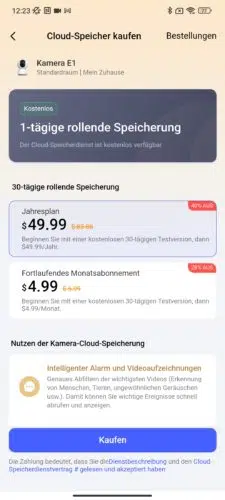
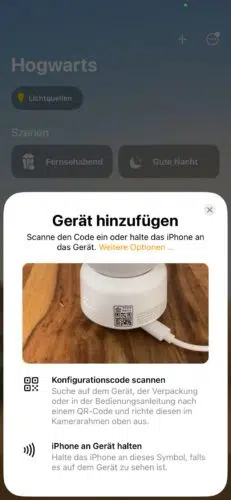

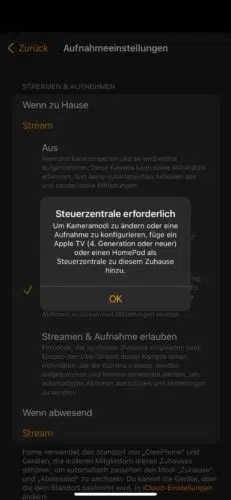
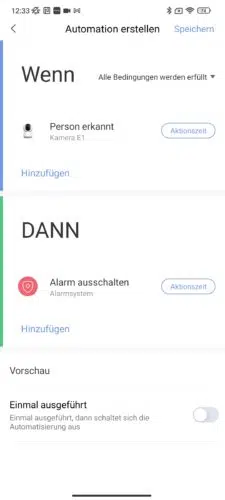
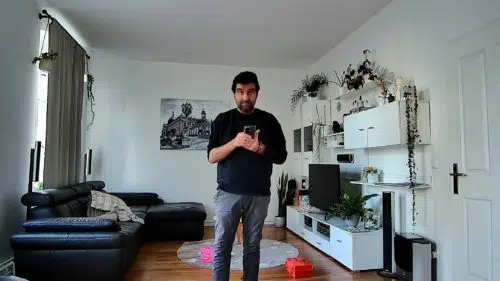

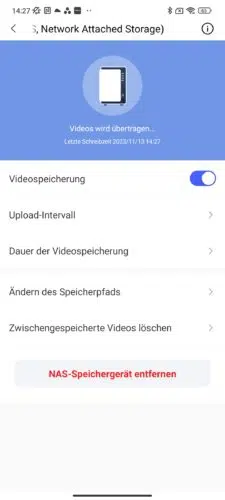
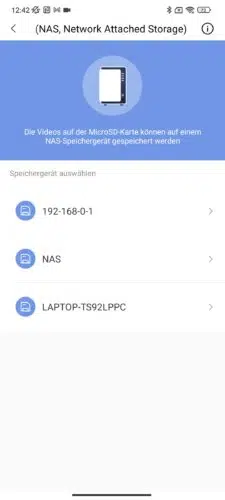
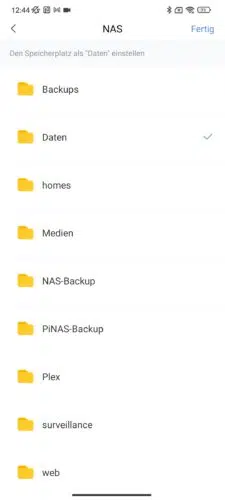
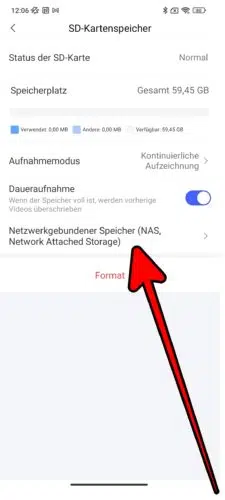


Sortierung: Neueste | Älteste
Kommentare (9)